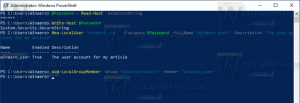MicrosoftEdgeでメディアからデバイスへのキャスト機能を無効にする
MicrosoftEdgeのメディアからデバイスへのキャスト機能を完全に無効にすることができます。 ブラウザでは、Windows 10のメディアコンテンツをテレビ、またはその他のMiracastまたはDLNA対応デバイスにストリーミングできます。 これは、ブラウザで開いたビデオ、画像、オーディオ、または通常のWebページのコンテンツに対して、ネットワーク上の互換性のあるデバイスに送信することで実行できます。 ただし、ユーザーがそれを実行できないようにする理由がある場合は、これを簡単に実現できます。
広告
Edgeブラウザーは、任意のDLNAまたは Miracast-ローカルネットワーク上の有効なデバイス。 メディアキャスティングは、多くの最新のTVや、Amazon FireTVなどの他の人気のあるデバイスでサポートされています。 Edgeでの実装はGoogleのChromecastをサポートしていませんが、全体的な機能は非常に似ていることに注意してください。

Edgeのデバイスへのキャスト機能を完全に無効にすることができます。 Microsoftは、特別なポリシーオプションを提供しています。 EnableMediaRouter、これにより、コンピューター上のすべてのユーザーのキャスト機能を有効または無効にできます。 それはユーザーによって適用することができます 管理者権限.
EnableMediaRouterポリシーはデフォルトで有効になっているため、ユーザーは次のことができます。 アプリメニューから起動、ページのコンテキストメニュー、および キャストツールバーボタン.

ポリシーを無効にすると、メディアからデバイスへのキャスト機能が無効になり、Windows10のすべてのユーザーがMicrosoftEdgeで完全にアクセスできなくなります。

この投稿では、を無効にする方法を紹介します メディアをデバイスにキャストする ChromiumベースのEdgeブラウザの機能。
MicrosoftEdgeでメディアからデバイスへのキャスト機能を無効にする方法
- これらのレジストリファイルをダウンロードします。 REGファイルをダウンロードする.
- ブロックを解除する ダウンロードしたZIPアーカイブ。
- 任意のフォルダにファイルを抽出します。
- をダブルクリックします MicrosoftEdge.regでデバイスへのメディアのキャストを無効にする ファイル。
- UACプロンプトを確認します。
- Microsoft Edgeを実行している場合は、再度開きます。
今から、 メディアをデバイスにキャストする 機能はブラウザから削除されます。 ユーザーは、ビデオ、画像、その他のメディアをテレビやその他の互換性のある投影ハードウェアにストリーミングするために使用できなくなります。
変更を元に戻し、Edgeのストリーミング機能を復元するには、 MicrosoftEdge.regでデバイスへのキャストメディアを有効にする ZIPアーカイブに含まれるファイル。
使い方
上記 *.regファイルは EnableMediaRouter 次のレジストリキーのDWORD値: HKEY_LOCAL_MACHINE \ SOFTWARE \ Policies \ Microsoft \ Edge.

EnableMediaRouterは、次のように設定できる32ビットのDWORD値です。
- 0 =無効
- (削除または1に設定)=有効(これはデフォルトです)。